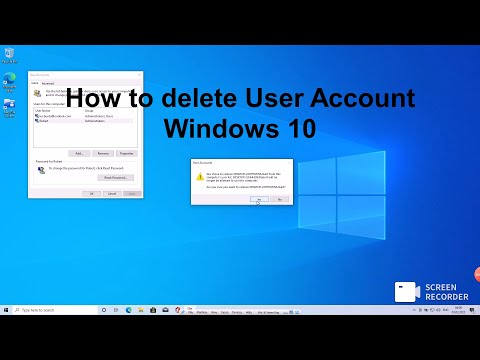
Как удалить учетную запись пользователя Win 10
Как удалить учетную запись пользователя в Windows 10. Этот метод удаления учетной записи пользователя работает для всех типов Windows. Вы можете использовать его для удаления учетной записи пользователя в Windows 8, Windows 10 и даже Windows 11. Используя этот метод, вы можете полностью удалить локальную учетную запись пользователя, удалить стандартную и учетную запись администратора. Убедитесь, что вы не входите в учетную запись пользователя, которую хотите удалить. Вы не можете удалить учетную запись пользователя, если вы вошли в эту учетную запись. Чтобы удалить учетную запись пользователя, в которую вы вошли, вам нужно выйти и снова войти в другую учетную запись пользователя.
Я использую NETPLIWIZ для отображения списка пользователей этого компьютера. Выберите имя пользователя учетной записи, которую вы хотите удалить, учетную запись, которую вы хотите удалить. В этом примере я удаляю, я имею в виду, что я полностью стираю, удаляю учетную запись локального стандартного администратора. Итак, я выбираю имя пользователя и нажимаю «Удалить». Windows попросит вас подтвердить, показав информацию о том, что вы собираетесь удалить учетную запись пользователя с этого компьютера, и пользователю больше не будет разрешено использовать этот компьютер, и спросит вас, хотите ли вы удалить учетную запись пользователя. Если вы уверены, что хотите удалить учетную запись пользователя и стереть все файлы, нажмите «Да». Это очень простой способ удаления учетной записи пользователя, который работает на любом компьютере Windows.
Я использую NETPLIWIZ для отображения списка пользователей этого компьютера. Выберите имя пользователя учетной записи, которую вы хотите удалить, учетную запись, которую вы хотите удалить. В этом примере я удаляю, я имею в виду, что я полностью стираю, удаляю учетную запись локального стандартного администратора. Итак, я выбираю имя пользователя и нажимаю «Удалить». Windows попросит вас подтвердить, показав информацию о том, что вы собираетесь удалить учетную запись пользователя с этого компьютера, и пользователю больше не будет разрешено использовать этот компьютер, и спросит вас, хотите ли вы удалить учетную запись пользователя. Если вы уверены, что хотите удалить учетную запись пользователя и стереть все файлы, нажмите «Да». Это очень простой способ удаления учетной записи пользователя, который работает на любом компьютере Windows.
Лешек Бурда YouTube
https://www.youtube.com/c/LeszekBurda
Пожалуйста, воспользуйтесь возможностью и поделитесь этим видео с друзьями и семьей, если вы найдете его полезным.

No Comments